怎么关闭页眉上的横线 如何关闭页眉的水平横线
更新时间:2023-08-02 11:18:09作者:haoxt
在word文档里面如果添加了页眉,默认就会生成一个页眉横线,用来跟文档正文进行区隔,有些用户不喜欢这个水平横线,觉得影响总体观感,就想要去掉,但是不知道怎么关闭页眉上的横线,其实删除方法不难,本文小编就来和大家介绍如何关闭页眉的水平横线。
关闭页眉上的横线步骤:
1、用WPS打开要删除页眉横线文档;
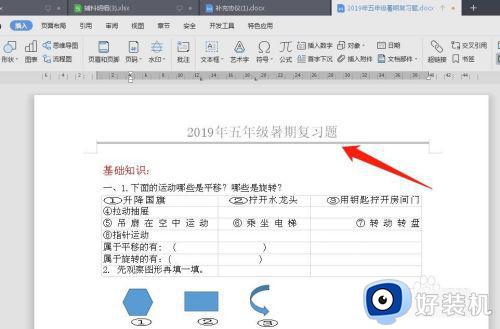
2、双击页眉,使页眉成可编辑状态;
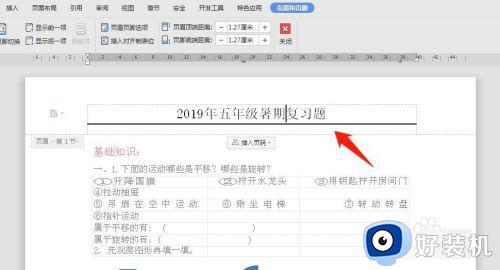
3、在“页眉和页脚”中选择“页眉横线”;
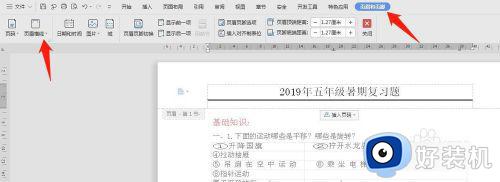
4、在页眉横线中,点选“删除横线”;
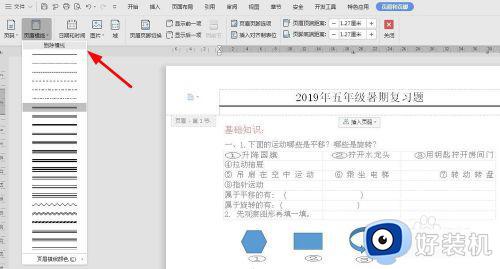
5、如图所示:页眉上的横线已去掉。
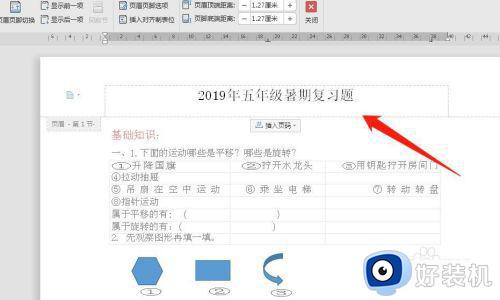
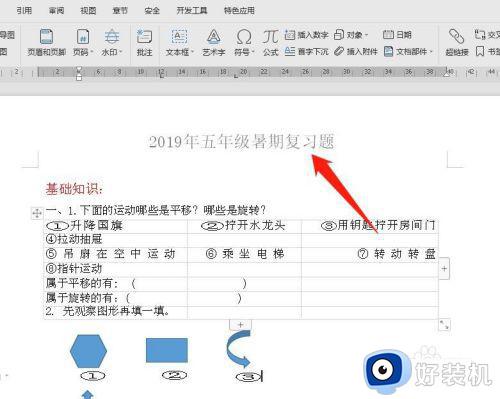
以上就是小编跟大家介绍的关于怎么关闭页眉上的横线操作步骤,如果你需要把文档里面的页眉水平横线进行删除处理,就可以参考上面的教程来操作。
怎么关闭页眉上的横线 如何关闭页眉的水平横线相关教程
- 页眉上有一条横线怎么去掉 页眉上有一条横线的删除方法
- 页眉横线怎么添加 word页眉横线的添加方法
- 如何删除页眉页脚横线 word文档如何删除页眉的横线
- word2013页眉横线怎么删除 word2013如何删除页眉横线
- 怎么取消页眉上面的一条横线 word顶端有一条横线怎样删除
- 页眉页脚的横线怎么去掉 如何删除页眉页脚中的横线
- 怎么删掉页眉那条线 如何删掉页眉的一条线
- wps横向页面页眉取消 wps横向页面如何取消页眉
- word插入横线的步骤 word中怎么插入横线
- wps如何取消页眉页脚虚线框 如何在wps中去除页眉页脚虚线框
- 电脑无法播放mp4视频怎么办 电脑播放不了mp4格式视频如何解决
- 电脑文件如何彻底删除干净 电脑怎样彻底删除文件
- 电脑文件如何传到手机上面 怎么将电脑上的文件传到手机
- 电脑嗡嗡响声音很大怎么办 音箱电流声怎么消除嗡嗡声
- 电脑我的世界怎么下载?我的世界电脑版下载教程
- 电脑无法打开网页但是网络能用怎么回事 电脑有网但是打不开网页如何解决
电脑常见问题推荐
- 1 b660支持多少内存频率 b660主板支持内存频率多少
- 2 alt+tab不能直接切换怎么办 Alt+Tab不能正常切换窗口如何解决
- 3 vep格式用什么播放器 vep格式视频文件用什么软件打开
- 4 cad2022安装激活教程 cad2022如何安装并激活
- 5 电脑蓝屏无法正常启动怎么恢复?电脑蓝屏不能正常启动如何解决
- 6 nvidia geforce exerience出错怎么办 英伟达geforce experience错误代码如何解决
- 7 电脑为什么会自动安装一些垃圾软件 如何防止电脑自动安装流氓软件
- 8 creo3.0安装教程 creo3.0如何安装
- 9 cad左键选择不是矩形怎么办 CAD选择框不是矩形的解决方法
- 10 spooler服务自动关闭怎么办 Print Spooler服务总是自动停止如何处理
